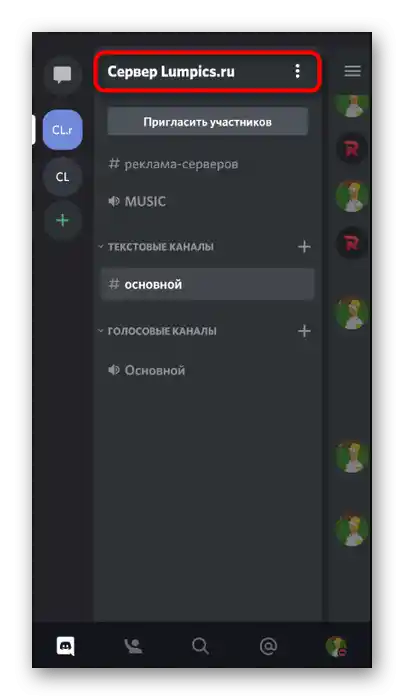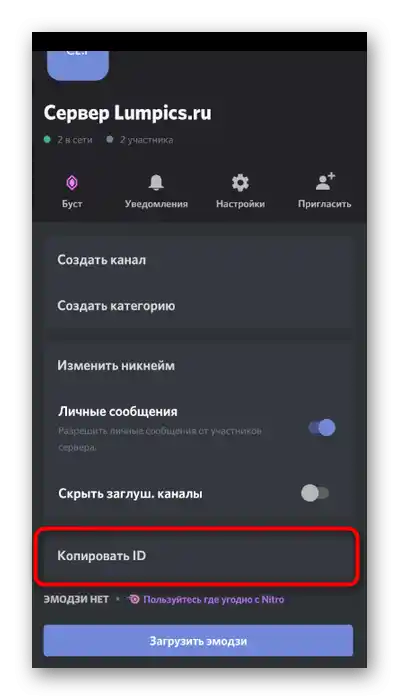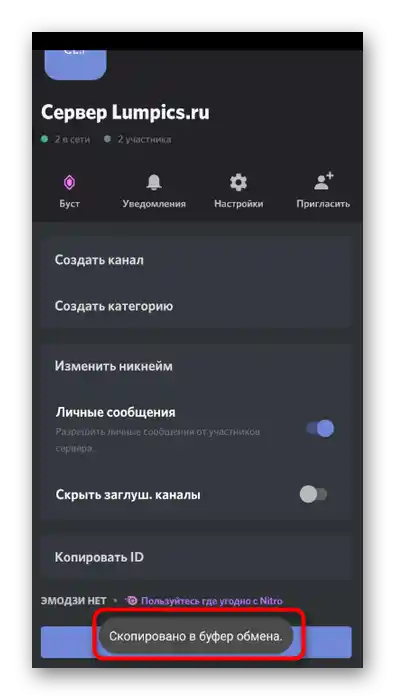Opcija 1: Program za PC
Osim što je desktop verzija Discord funkcionalnija i pruža alate za interakciju sa serverima koji nisu dostupni u mobilnoj aplikaciji, mnogi preferiraju korištenje messengera upravo preko računala. Stoga ćemo se prvo posvetiti verziji za PC, razmatrajući sve dostupne načine pretraživanja servera.
Način 1: Pozivnica za pridruživanje
Nažalost, trenutno u Discordu ne postoji posebna funkcija koja omogućava pronalaženje bilo kojeg servera po njegovom imenu ili ID-u, stoga se za pridruživanje najčešće koristi pozivna veza. Ako želite pronaći server koji poznaje vaš prijatelj, zamolite ga da napravi vezu posebno za vas — može se poslužiti sljedećom uputom:
- Idite na potrebni server i kliknite na njegovo ime kako biste otvorili izbornik upravljanja.
- U njemu pronađite odjeljak "Pozvati ljude".
- Nakon klika na njega, pojavit će se mali prozor u kojem možete izravno pozvati prijatelja. Pozivnica će mu stići u privatne poruke.
- Druga opcija — kopiranje generirane veze. Ona je jedinstvena i vrijedi određeno vrijeme.Administrator servera u bilo kojem trenutku može pregledati popis aktivnih linkova i ukloniti ih ako to bude potrebno.
- Ovu vezu možete dodatno prilagoditi, budući da je izvorno aktivna jedan dan i ima neograničen broj prelaza.
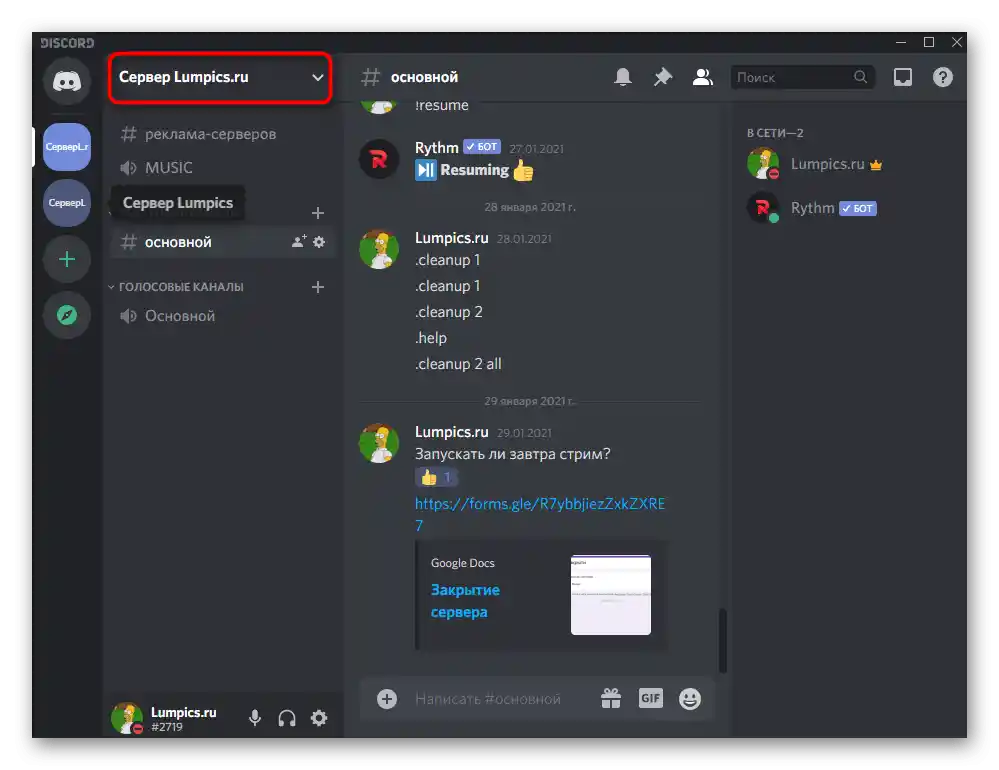
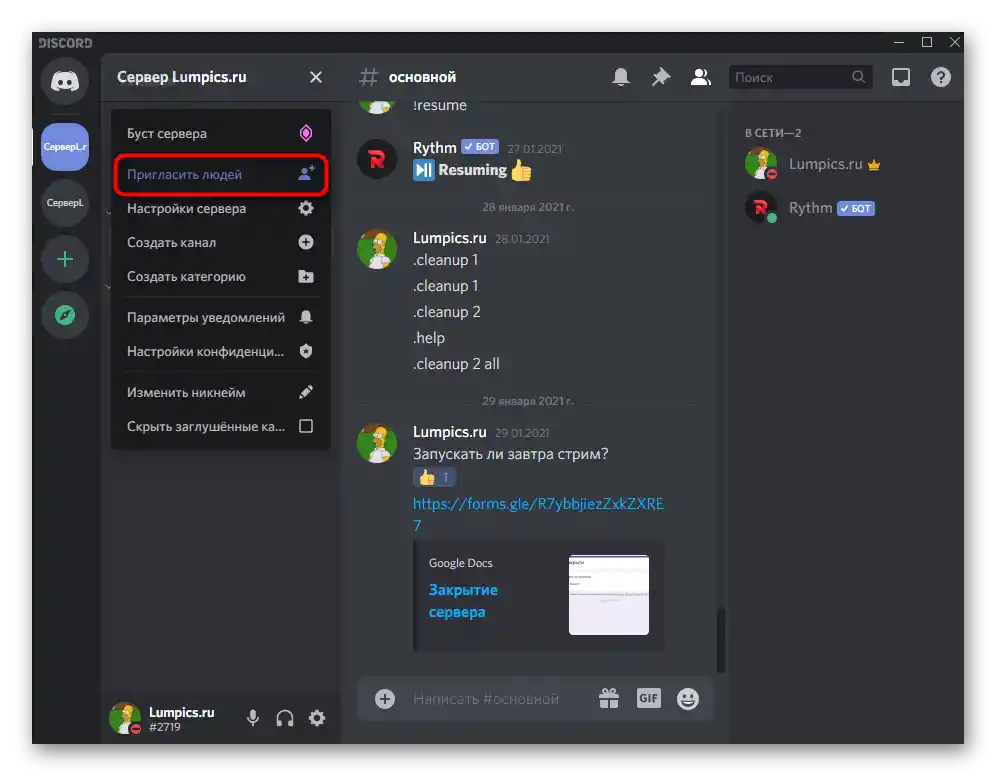
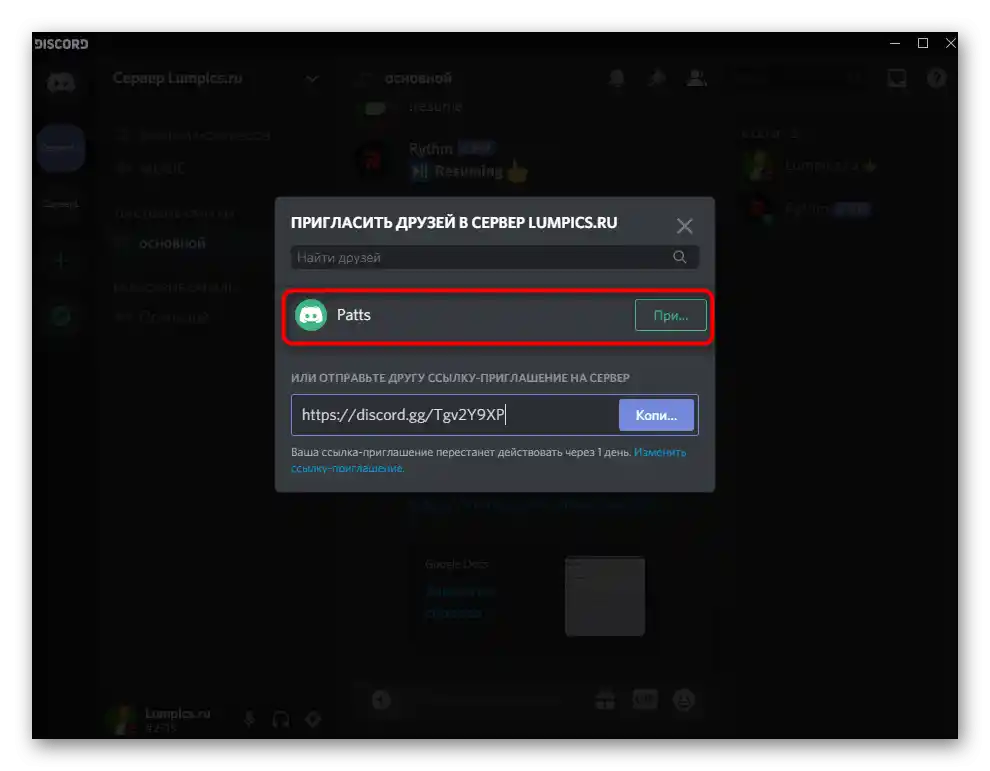
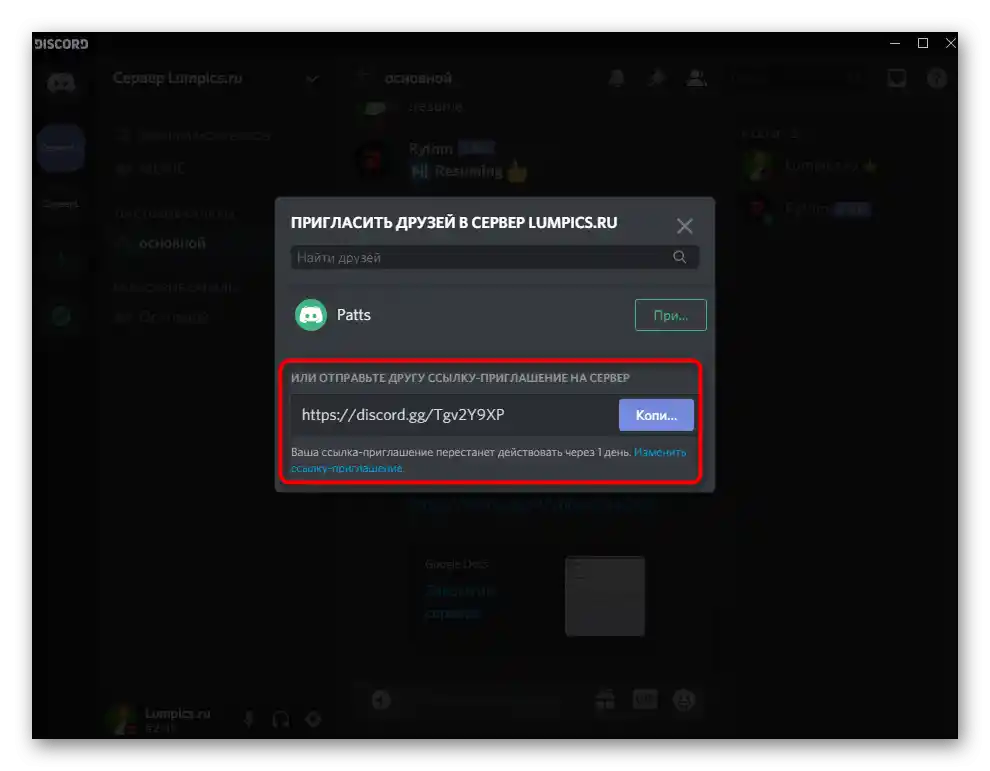
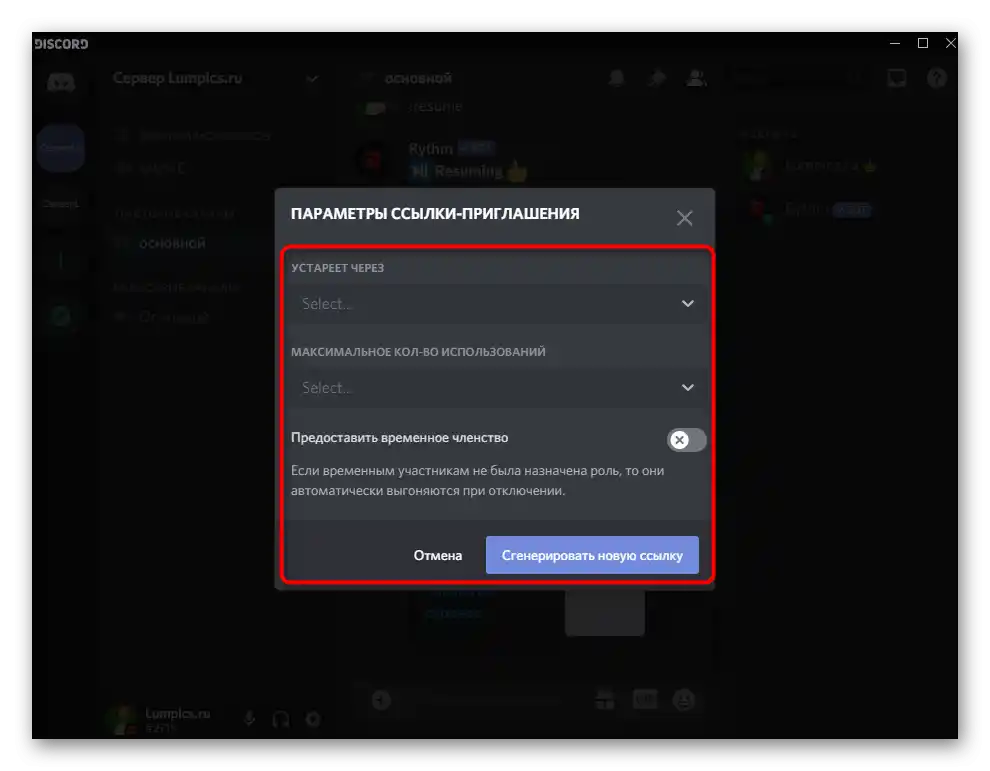
Kada primite vezu, samo trebate kliknuti na nju i potvrditi ulazak na server. Nakon toga bit ćete prikazani na popisu sudionika, bit ćete ovlašteni standardnim pravima koja je postavio administrator i moći ćete posjećivati otvorene kanale.
Način 2: Pretraživanje otvorenih zajednica
Različite tvrtke, medijske osobe, programeri igara ili popularne zajednice koje imaju vlastiti server nalaze se u posebnom odjeljku unutar Discorda, koji korisnici koriste za pronalaženje novog i zanimljivog sadržaja. Ako ste odlučili pronaći server prema interesima, iskoristite ovu priliku (u mobilnoj aplikaciji ovaj odjeljak trenutno nije dostupan).
- Pritisnite gumb za navigaciju na lijevoj traci, gdje su prikazani svi vaši serveri.
- U novom prozoru "Putovanje" zajednice su podijeljene po temama, pa možete odmah odabrati odgovarajuću iz popisa.
- Pogledajte odabrane zajednice koje direktno promovira Discord. Obično su to najveći od svih postojećih servera s velikom aktivnom publikom i stotinama kanala.
- Pomoću pretraživača možete pronaći server prema igri, imenu medijske osobe ili drugom upitu. U popisu rezultata pronađite ga i odaberite.
- Pročitajte opće informacije od kreatora i odaberite kanal za povezivanje. Također postoji funkcija "Ja ću se prvo malo pogledati", koja omogućava pregled kanala bez ulaska na server.
- Istražujte zanimljive odjele i upoznajte strukturu rada servera. Ako želite pristupiti, kliknite na gumb "Pridružiti se…".
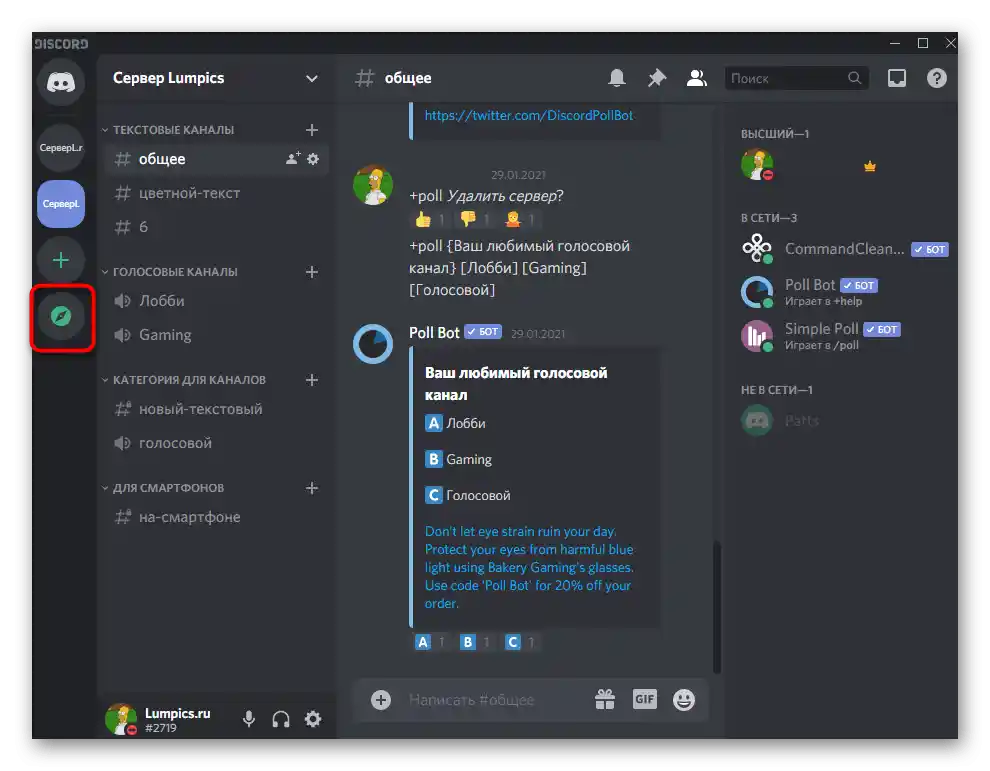
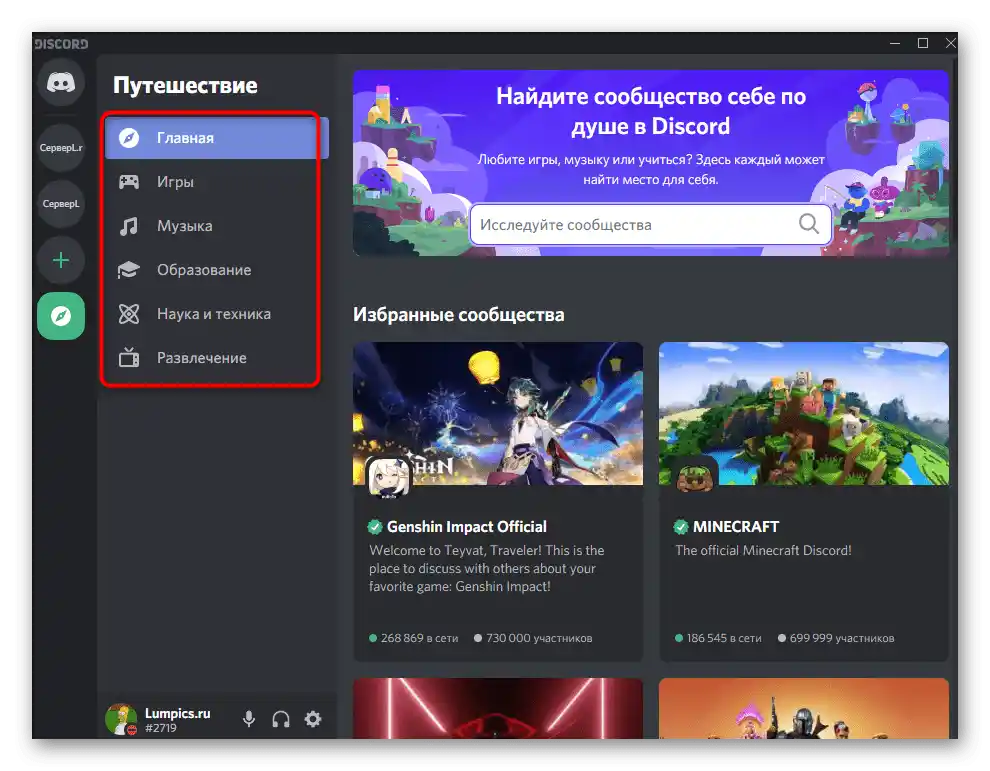

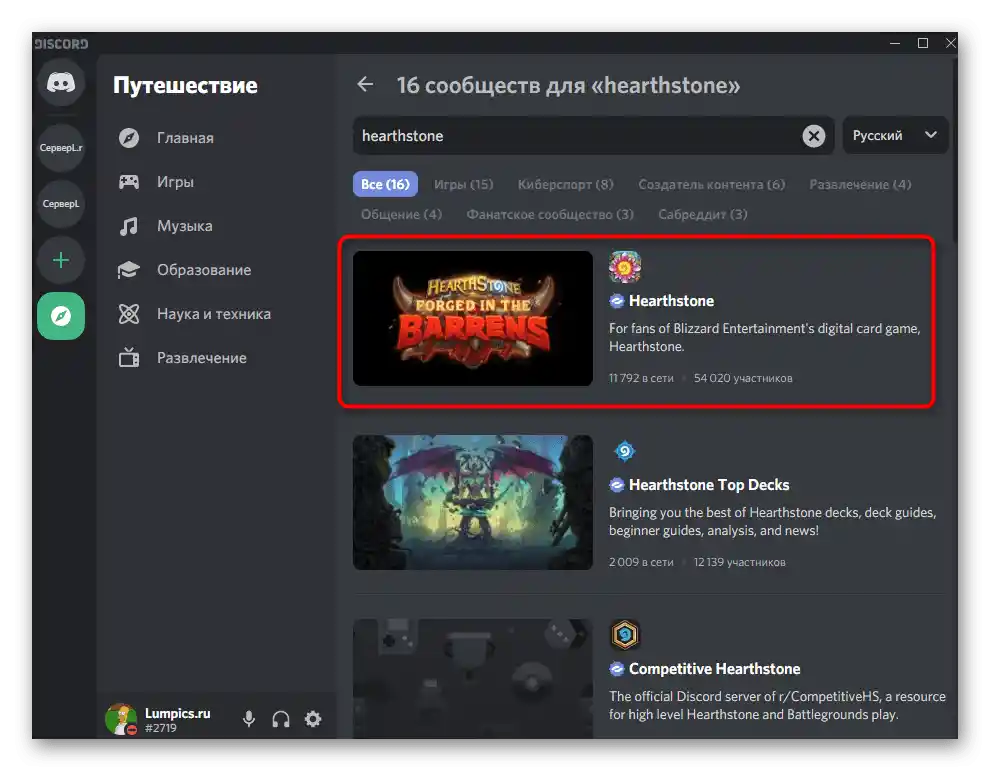
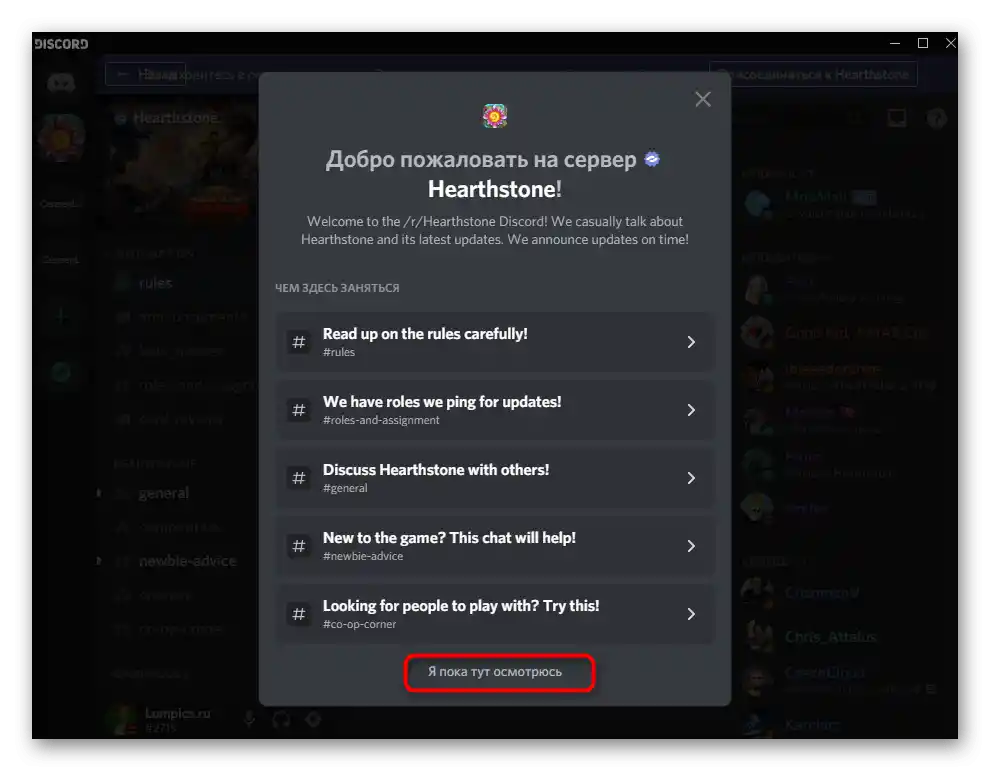
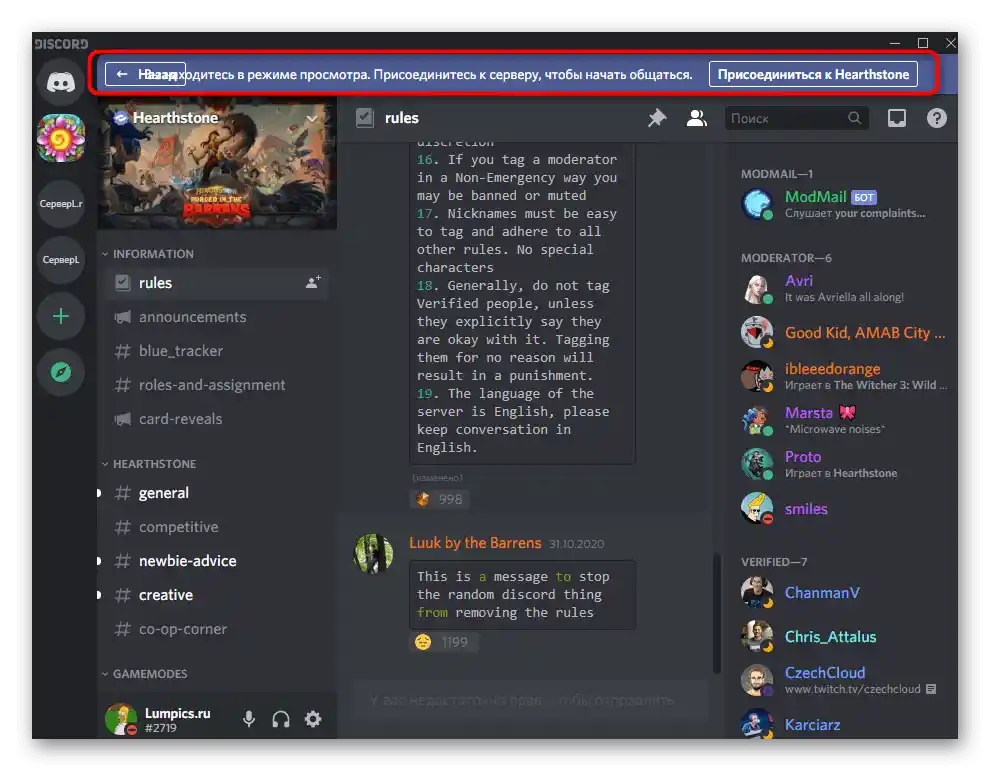
Način 3: Web stranice za praćenje servera
Na mreži možete pronaći razne, s Discordom povezane, tematske web stranice koje prate servere i predstavljaju otvorene platforme za postavljanje botova. Upravo će vam funkcija praćenja biti korisna ako želite pronaći neki zanimljiv projekt koji nije na popisu službenih zajednica.Zajednica samostalno glasa i ostavlja recenzije na servere objavljene na web stranici, rangirajući ih u opći top ili samo unutar svojih kategorija. Razmotrimo jednostavan primjer pretraživanja na jednoj od takvih stranica.
- Otvorite glavnu stranicu web stranice koristeći našu vezu i idite na odjeljak "Discord servers".
- Unesite specifikaciju ili naziv traženog servera u pretraživač ili koristite podjelu po kategorijama.
- Na stranici "Top Voted Servers" prikazani su najlajkaniji projekti s kojima se možete upoznati i pridružiti im.
- Opis ćete pronaći na stranici samog servera, gdje se također nalaze statistika, tagovi i popis dodanih emotikona.
- Ako ste se odlučili pridružiti jednom od pronađenih servera, pritisnite gumb "Join Server".
- Pri automatskom prijelazu u aplikaciju potvrdite pridruživanje.
- Ako se to nije dogodilo, pređite u Discord putem nove kartice u pregledniku ili koristite web verziju za autorizaciju.
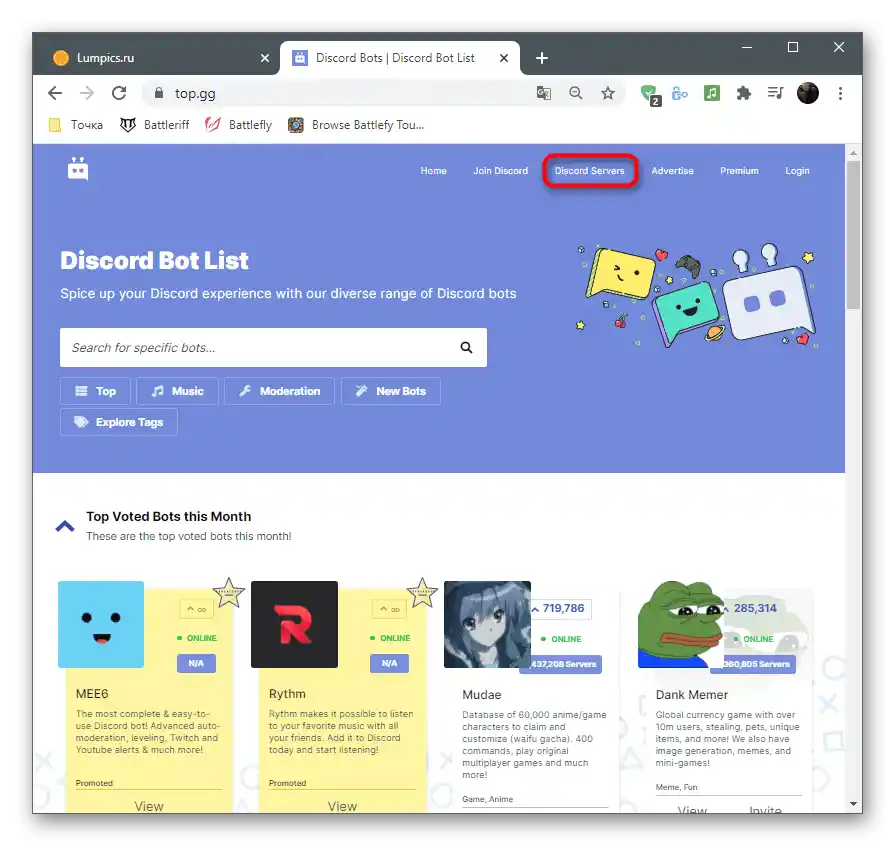
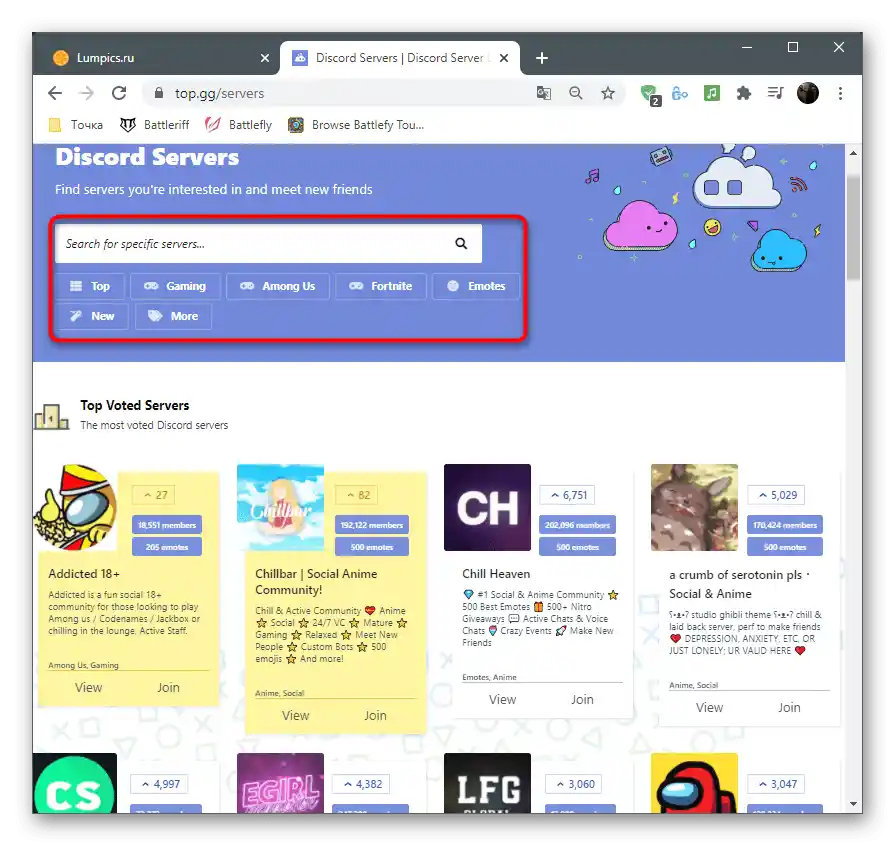
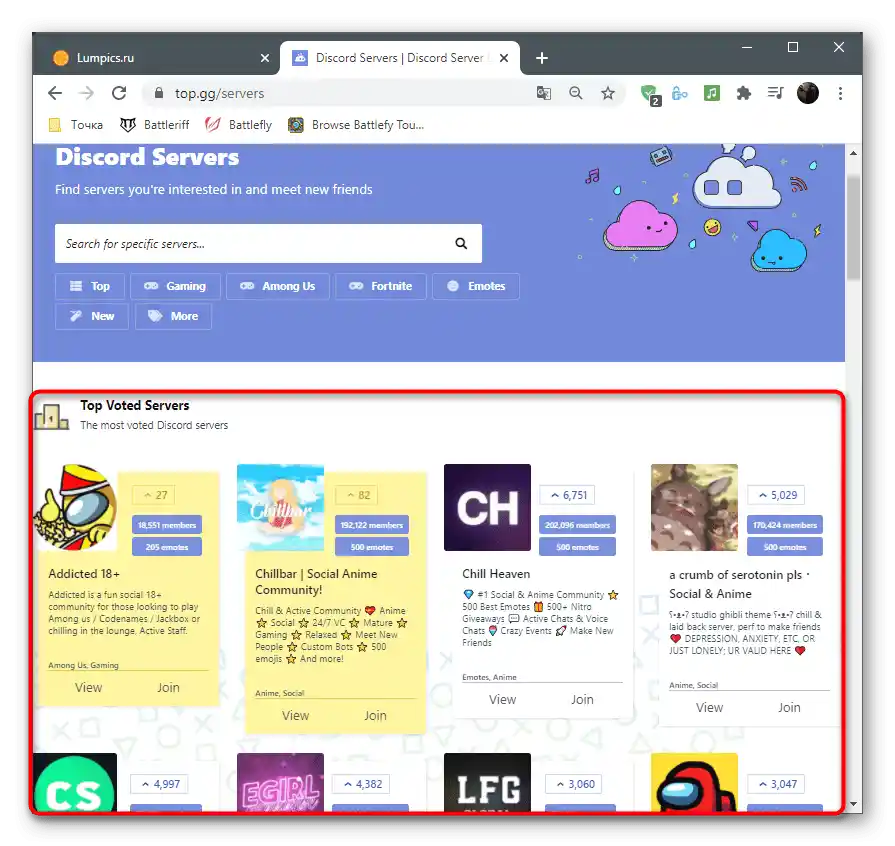
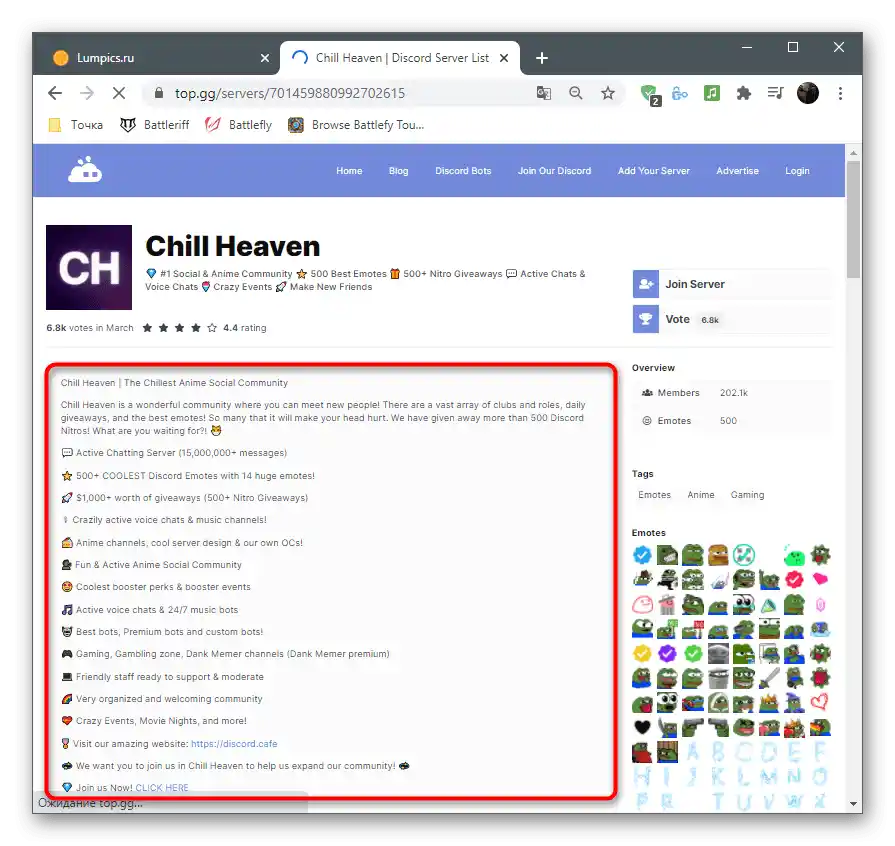
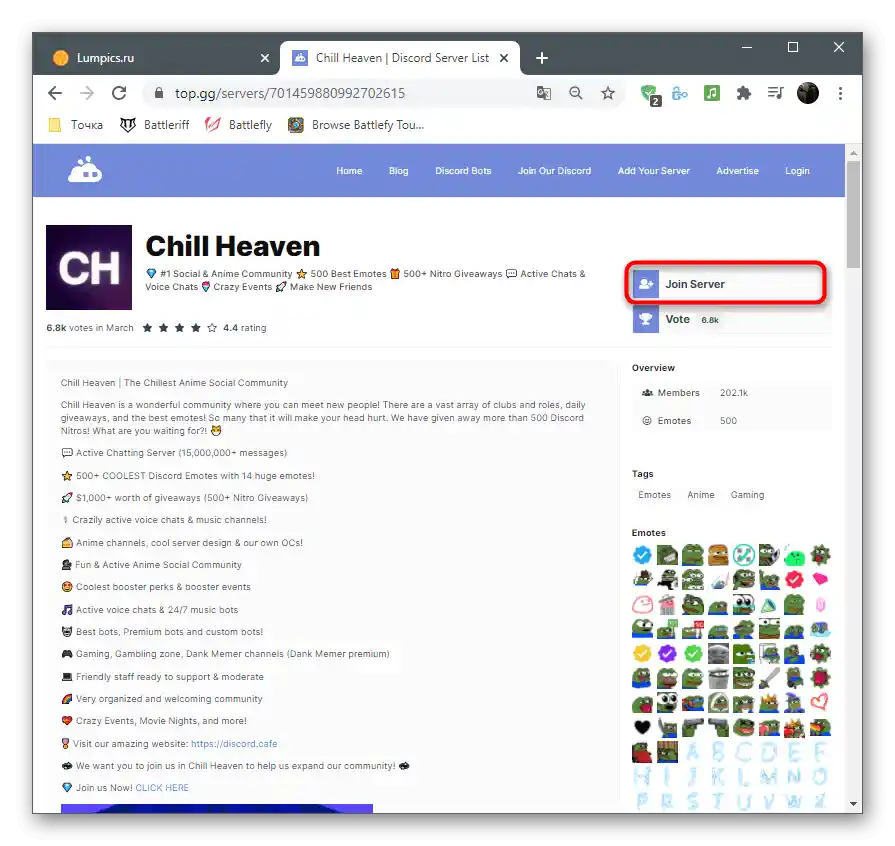
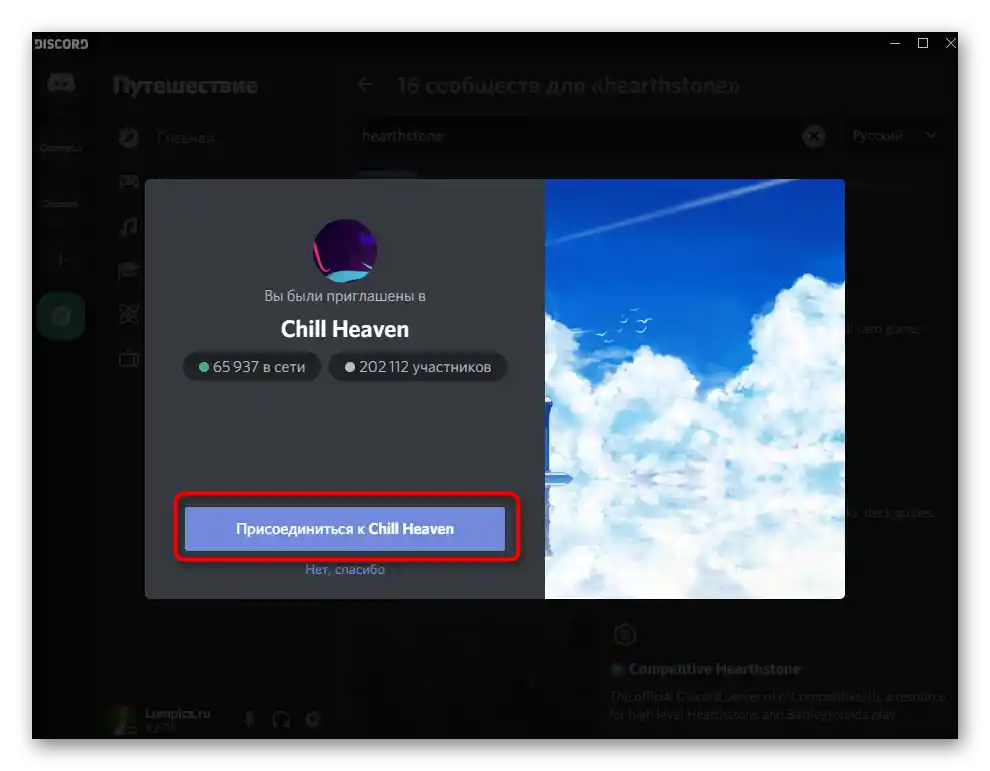
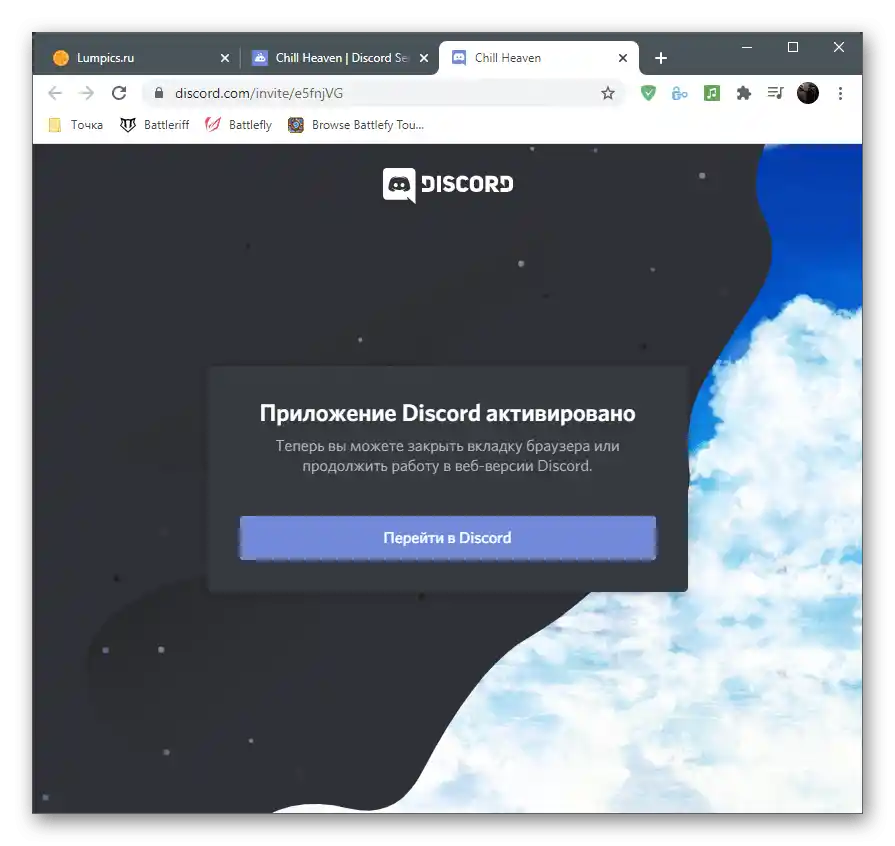
Postoje i druge popularne stranice koje se bave praćenjem servera, distribucijom botova i raznim informacijama vezanim uz ovu aplikaciju. U posebnom članku o dodavanju botova govorili smo o takvim internetskim stranicama.
Više informacija: Popularne stranice za praćenje servera
Način 4: Pretraživanje servera u dodanim
Ova metoda odgovara samo u situacijama kada već imate određeni broj servera u svom profilu i želite pronaći konkretan po njegovom imenu ili nazivu dodanih kanala. Funkcija koja će biti razmatrana dalje radi i za pretraživanje prijatelja, kao i servera s kojima je bilo interakcije u ovom korisničkom računu.
Za početak obratite pažnju na ploču sa svim aktivnim serverima s lijeve strane. Kliknite na logo kako biste prešli na određeni server i upoznali se s nazivom ili sadržajem.Ako vas ova pretraga ne zadovoljava, nastavite dalje.
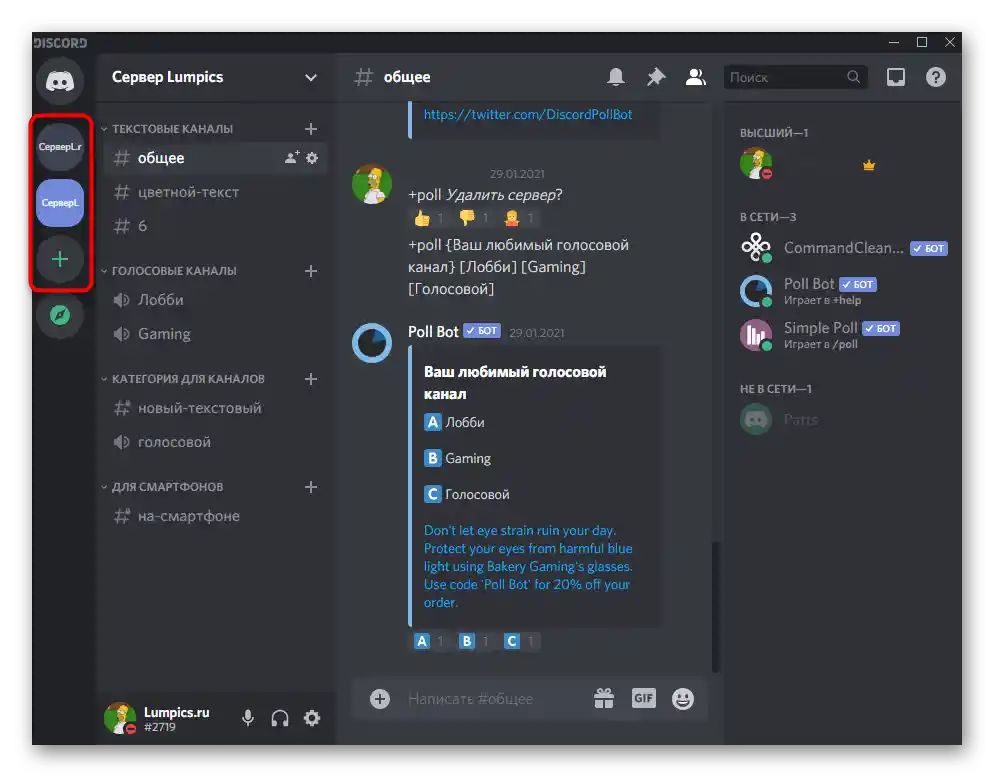
- Pritisnite gumb "Početna".
- Aktivirajte kursor u polju "Pronađi ili započni razgovor".
- Započnite unos naziva kanala ili poslužitelja i odaberite odgovarajući iz prikazanog popisa.
- Odmah ćete biti preusmjereni na potrebnu stranicu i moći ćete započeti komunikaciju ili jednostavno pogledati kako stvari stoje na tom poslužitelju.
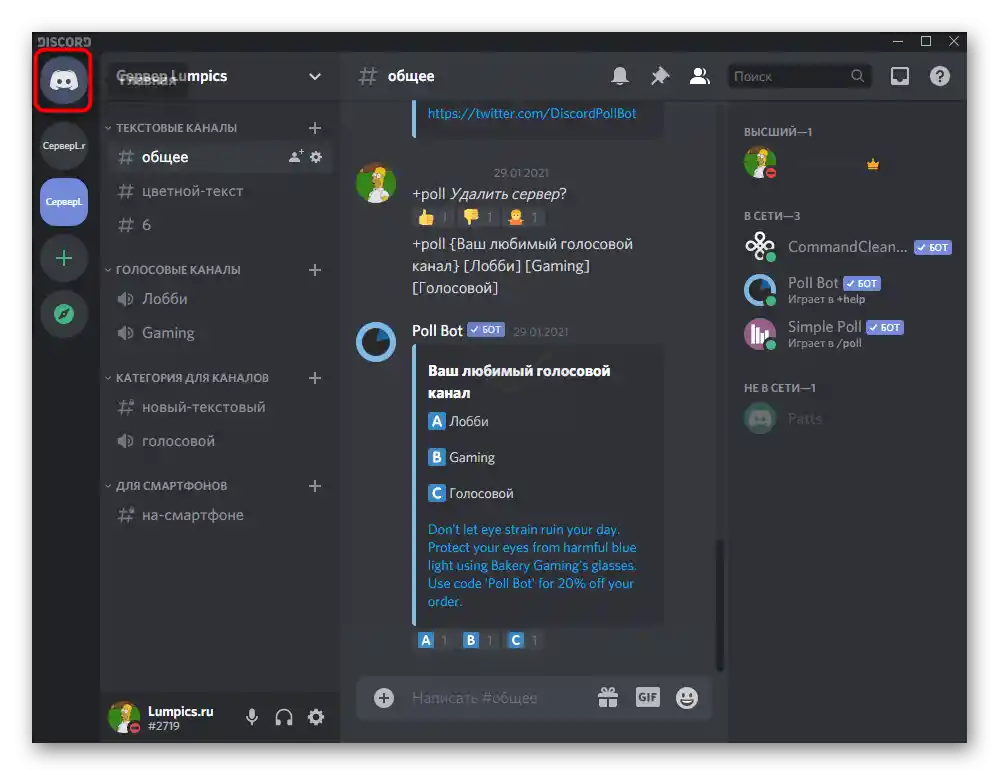
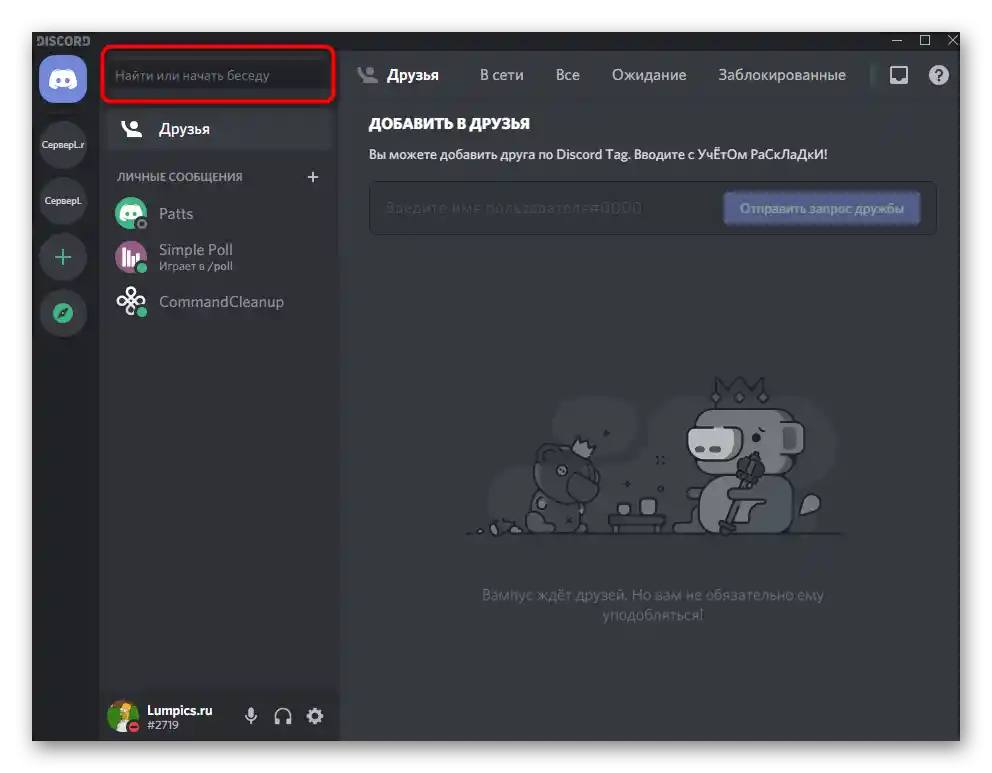
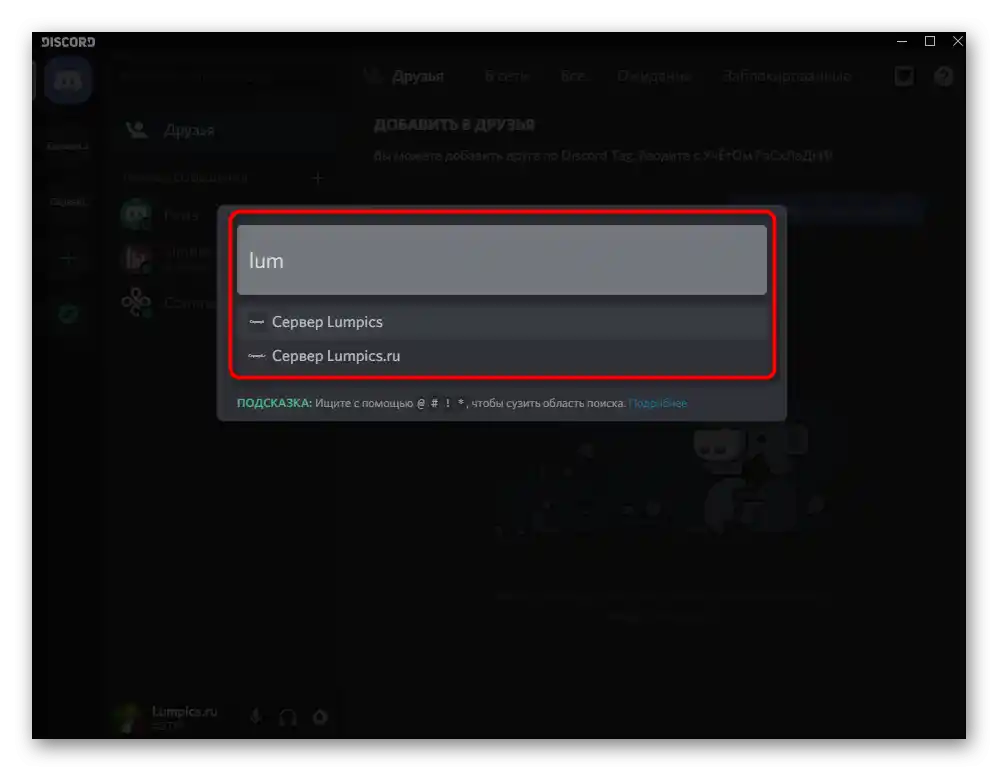
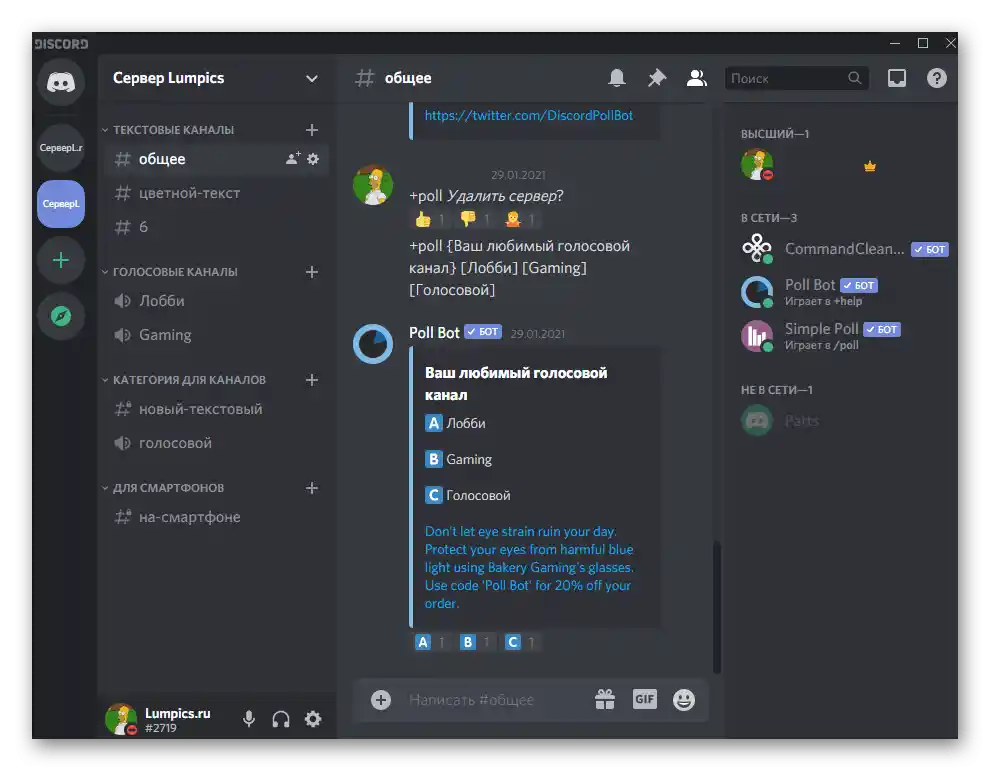
Način 5: Kopiranje ID-a poslužitelja
Ovaj dio članka završava metodom namijenjenom isključivo programerima ili vlasnicima vlastitih web stranica s kojima integriraju stvoreni poslužitelj. Poznato je da svakom poslužitelju pripada svoj ID — obično se koristi za izradu pozivnice i u druge svrhe tijekom razvoja. Ako želite dobiti ID, komunicirajući s programom na računalu, poduzmite sljedeće korake:
- Idite na poslužitelj i kliknite na njegovo ime za prikaz izbornika radnji.
- Otvorite odjeljak s postavkama.
- Pronađite kategoriju "Widget" i kliknite na njezino ime.
- U polju "ID poslužitelja" vidjet ćete njegov jedinstveni broj i moći ćete ga kopirati za daljnju upotrebu u svoje svrhe.
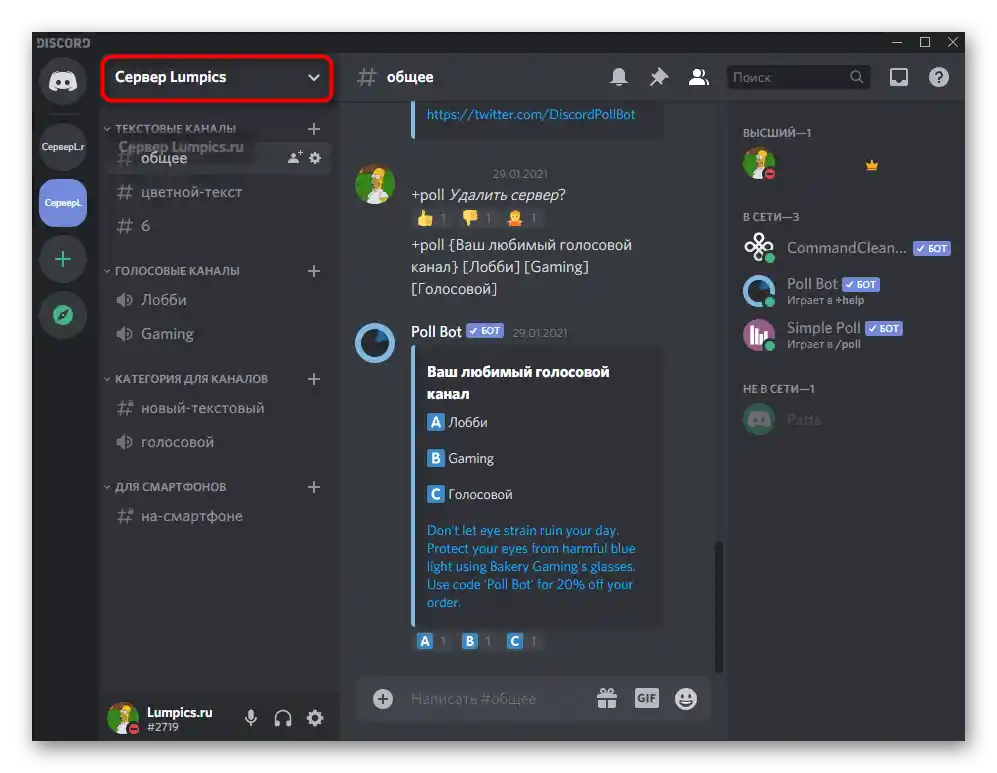
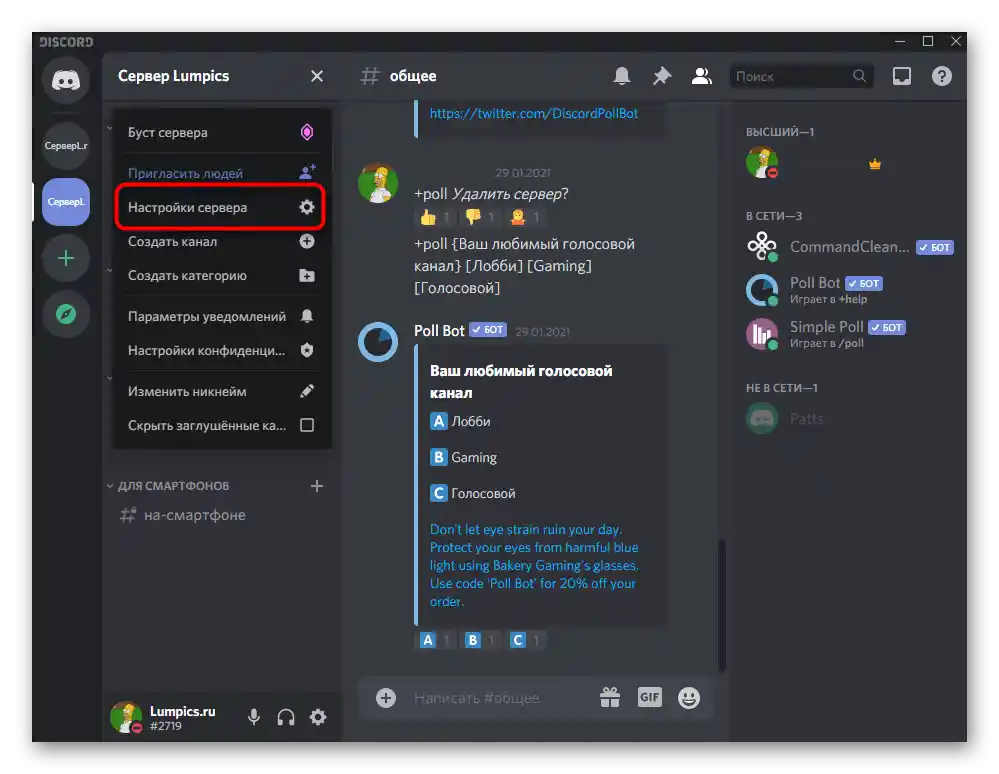

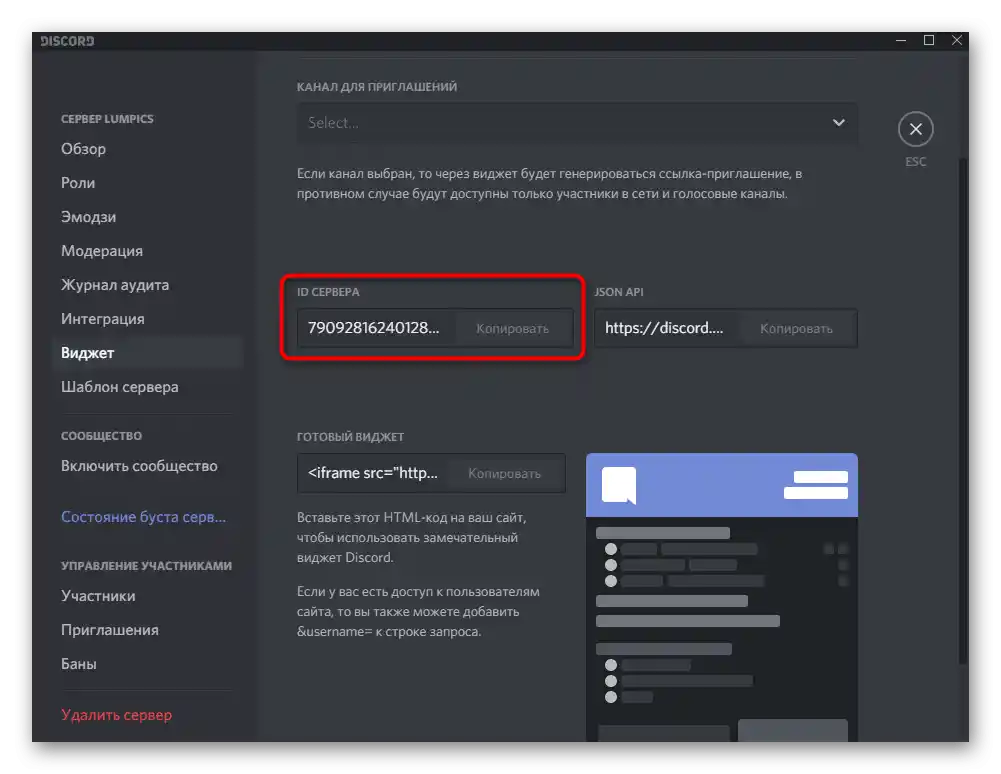
Opcija 2: Mobilna aplikacija
Vlasnicima mobilnih aplikacija također može zatrebati pretraga poslužitelja. Metode se pritom razlikuju od onih o kojima smo govorili ranije, ne samo funkcionalno, već i rasporedom gumba u grafičkom izborniku. Preporučujemo da pažljivo pročitate svaku od njih i odaberete optimalnu.
Način 1: Pozivnica za pridruživanje
Razmotrit ćemo ne samo izradu poveznice-pozivnice za pridruživanje, već i kako je iskoristiti da postanete član zajednice.Prvi korak treba izvršiti onaj korisnik koji je već na serveru i želi ga podijeliti sa svojim prijateljem.
- Kroz lijevi panel otvorite server i pritisnite gumb "Pozvati sudionike".
- Pomoću pretraživanja prijatelja i gumba "Pozvati" pošaljite potrebnoj osobi izravnu poveznicu u privatnim porukama.
- Umjesto toga, možete kopirati stvorenu poveznicu, učiniti je neograničenom i pritisnuti "Podijeli poveznicu".
- Ako koristite messenger ili slične programe za komunikaciju, pritiskom na "Podijeli" možete odabrati optimalnu opciju slanja poveznice s popisa dostupnih aplikacija.
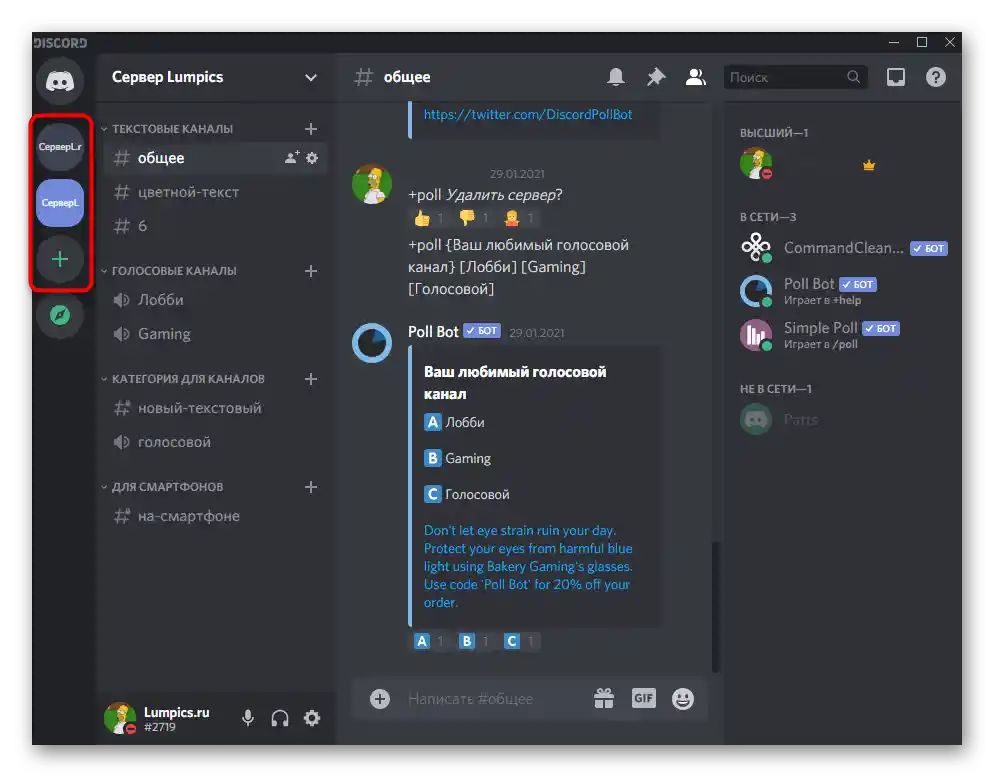
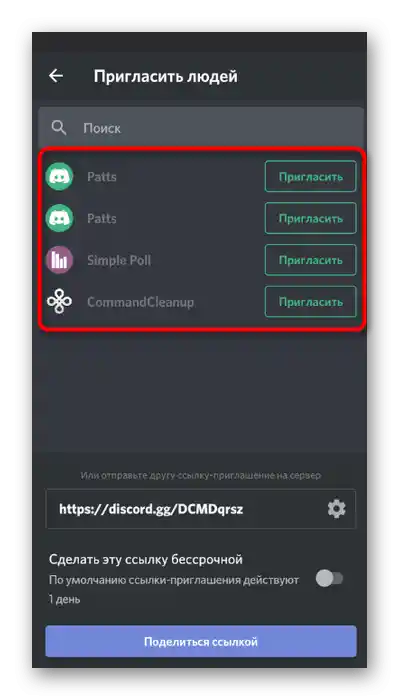
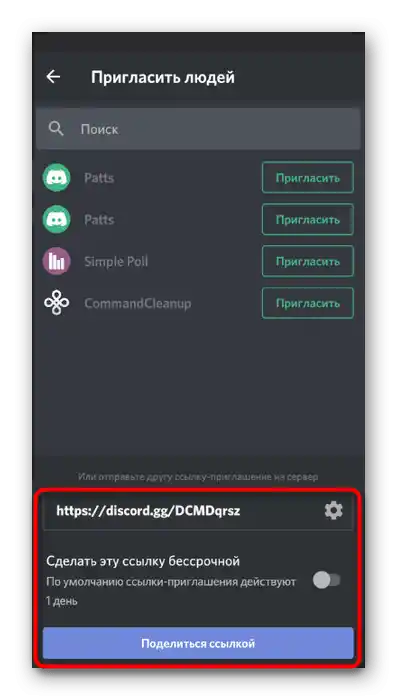
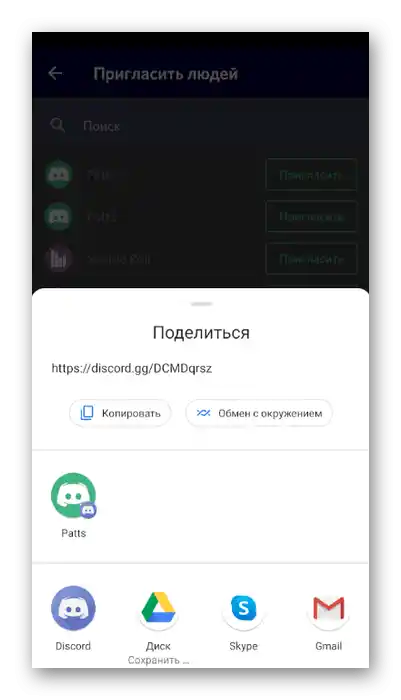
Sada je potrebno da se sam prijatelj pridruži serveru putem primljene poveznice. Ako izravni prijelaz ili gumb u privatnim porukama ne radi, kopirajte poveznicu u cijelosti i izvršite sljedeće korake:
- Na lijevom panelu pritisnite gumb u obliku plusa, koji služi za dodavanje servera.
- Iz pojavljenog popisa odaberite opciju "Pridruži se serveru".
- Zalijepite pozivnicu u posebno predviđeno polje i potvrdite radnju.
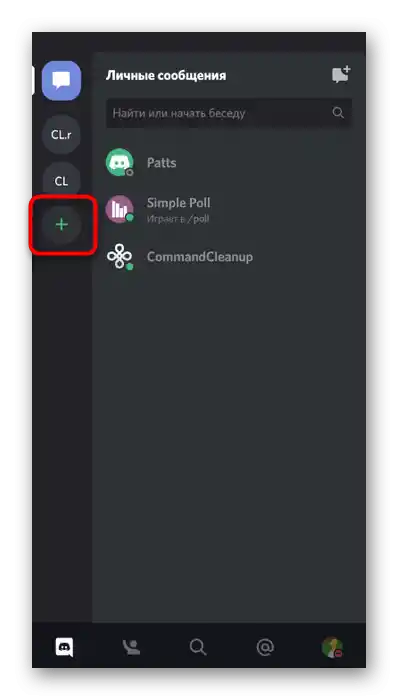
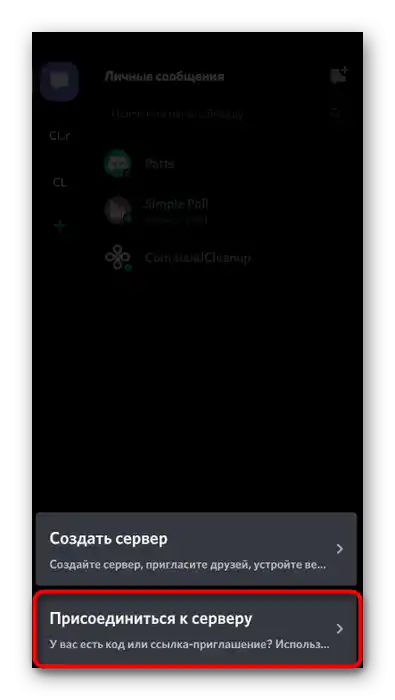
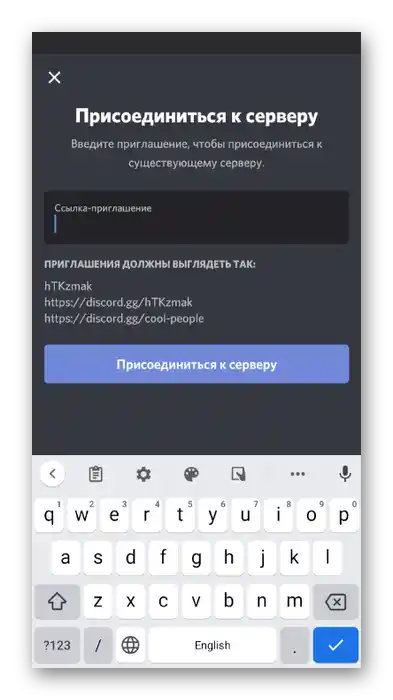
Način 2: Stranice za praćenje servera
U Načinu 3 prethodne verzije već smo govorili o otvorenim platformama namijenjenim za praćenje servera. Navedene upute su aktualne i za mobilnu aplikaciju, jedina razlika je korištenje mobilne verzije preglednika, koja malo mijenja sučelje stranica.
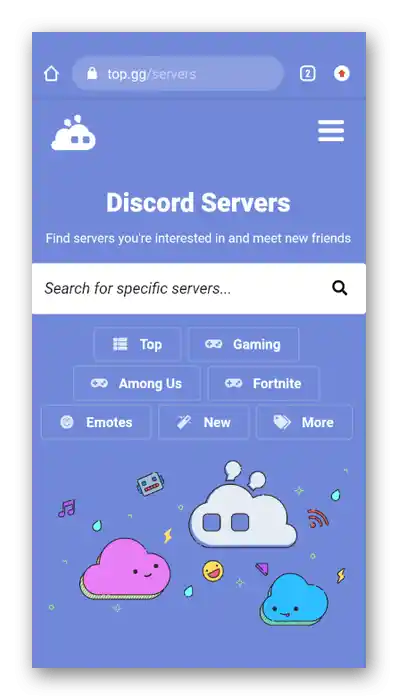
Način 3: Pretraživanje servera u dodanim
Ako imate mnogo dodanih servera i ne možete pronaći potreban na lijevom panelu dodanih, uključujući i po avataru, iskoristite ugrađenu funkciju pretraživanja koja će prikazati kanale na navedenom serveru, omogućujući vam da odmah pređete na njih i započnete komunikaciju.
- Na donjem panelu pritisnite gumb s povećalom kako biste otvorili traku za pretraživanje.
- Dodirnite polje "Kuda idemo?" za aktivaciju.
- Unesite naziv servera i upoznajte se s prijedlozima. S lijeve strane prikazuju se imena kanala, a s desne strane — odgovarajući server prema upitu.Odaberite kanal kojem se želite pridružiti.
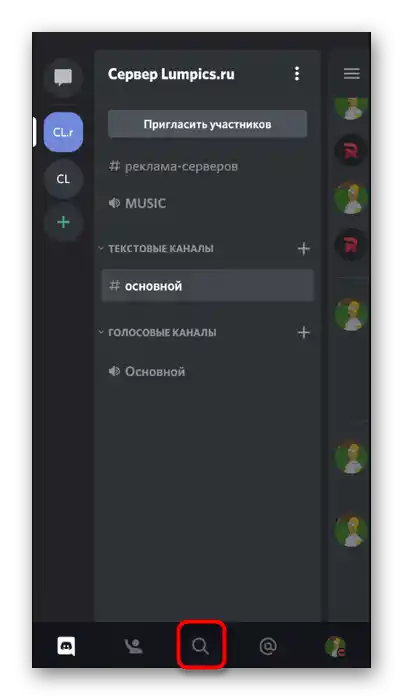
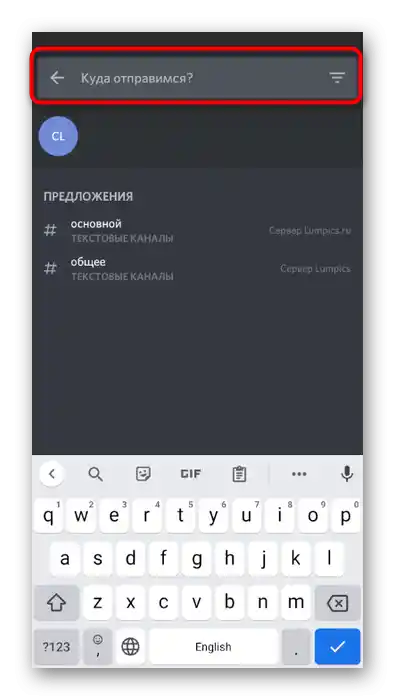
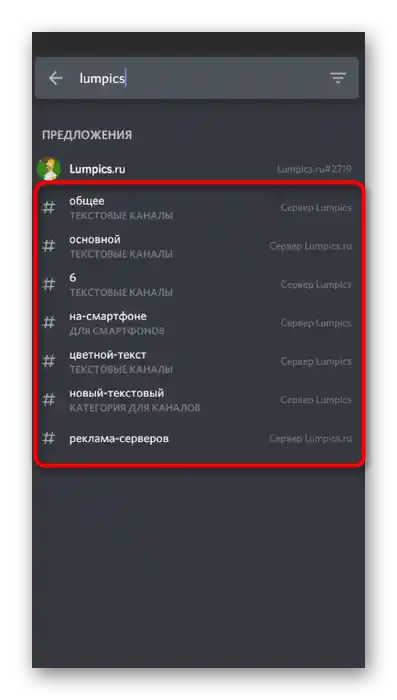
Način 4: Kopiranje ID-a poslužitelja
Ova metoda je namijenjena programerima i kreatorima widgeta svog poslužitelja, koji trenutno ne mogu raditi na računalu, ali žele kopirati ID za osobnu upotrebu.
- Otvorite svoj poslužitelj i dodirnite njegovo ime za otvaranje izbornika radnji.
- Na popisu pritisnite gumb "Kopirati ID".
- Bit ćete obaviješteni da je ID kopiran u međuspremnik, što znači da ga možete zalijepiti u bilo koje polje za unos teksta kako biste vidjeli brojeve i dodali ih u kod ili proslijedili drugoj osobi.